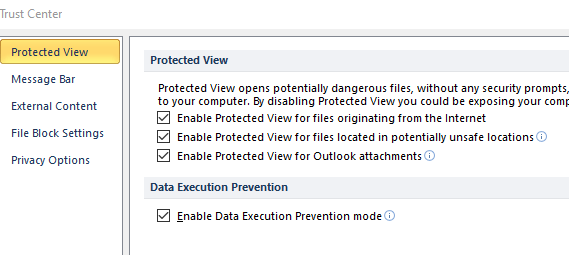Excel-filformat og -utvidelse stemmer ikke overens? Løs det raskt
For å fikse forskjellige PC-problemer, anbefaler vi DriverFix: Denne programvaren holder driverne dine i gang, og dermed beskyttes du mot vanlige datamaskinfeil og maskinvarefeil. Sjekk alle driverne dine nå i 3 enkle trinn:
- Last ned DriverFix (bekreftet nedlastningsfil).
- Klikk Start Scan for å finne alle problematiske drivere.
- Klikk på Oppdater drivere for å få nye versjoner og unngå systemfeil.
- DriverFix er lastet ned av 502 786 lesere denne måneden.
På Microsoft-supportforumet har noen Excel-brukere diskutert en feilmelding som sier: Filformatet og utvidelsen til ‘file.xls’ stemmer ikke overens. Filen kan være ødelagt eller usikker. Med mindre du stoler på kilden, må du ikke åpne den. Vil du åpne den uansett?
Brukere kan deretter velge å åpne Excel-filen. Imidlertid har brukerne sagt at regnearkfilene har mistet all data når de klikker på Ja for å åpne. Hvis du trenger å fikse den samme feilen, kan du sjekke ut noen av løsningene for det nedenfor.
Hva kan jeg gjøre hvis Excel-format og utvidelse ikke stemmer overens?
1 Endre filtypen
- Noen brukere har løst problemet ved å endre filtypen manuelt til forskjellige standard Excel-filformater til de får den rette. Klikk på File Explorer- knappen på oppgavelinjen i Windows 10.
- Velg Filetternavn opsjon på kategorien Vis.
![Excel-filformat og -utvidelse stemmer ikke overens? Løs det raskt]()
- Åpne mappen som inneholder Excel-filen feilen oppstår for.
- Høyreklikk filen og velg alternativet Gi nytt navn.
- Rediger deretter utvidelsen på slutten av filen til. xls, .xlsx eller .xlsm. Prøv å åpne Excel-regnearket med hvert av de alternative filformatene.
2 Velg alternativet Åpne og reparere
- Excel-filen kan være ødelagt, og du kan fikse den med alternativet Åpne og reparere. Først åpner du Excel-vinduet.
- Velg kategorien Fil.
- Klikk Åpne for å åpne vinduet som vises rett nedenfor.
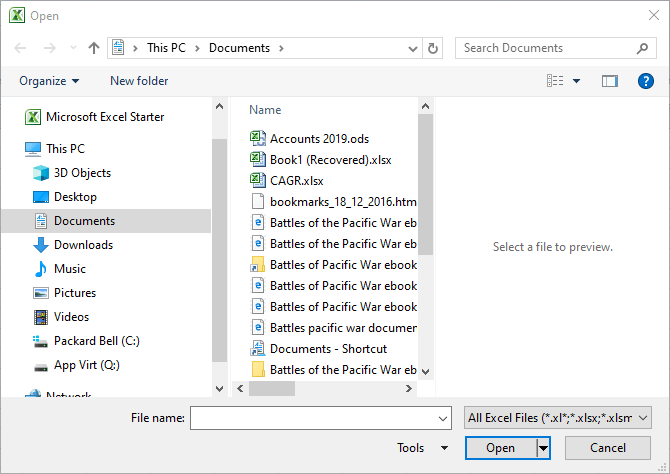
- Velg filen problemet oppstår for.
- Klikk deretter på pilen på Åpne- knappen. Velg alternativet Åpne og reparere.
![Excel-filformat og -utvidelse stemmer ikke overens? Løs det raskt]()
- Velg alternativet Reparer.
- Hvis reparasjonsalternativet ikke løser problemet, gjentar du trinnene ovenfor og klikker på Extract Data- knappen. Deretter kan du klikke Konverter til verdier for å trekke ut data fra arket.
3 Fjern blokkeringen av Excel-filen
- Noen brukere har bekreftet at de har løst at filformatet ikke samsvarer med utvidelsesfeilen ved å oppheve blokkeringen av filen. For å gjøre det, åpne File Explorer.
- Åpne mappestien som inkluderer Excel-regnearkfilen som må fikses.
- Høyreklikk Excel-filen for å velge Egenskaper- alternativet.
- Velg Generelt-fanen i det vinduet.
- Klikk på alternativet Fjern blokkering. Merk at alternativet bare vil være synlig for filer som kommer fra en annen kilde, for eksempel e-postvedlegg.
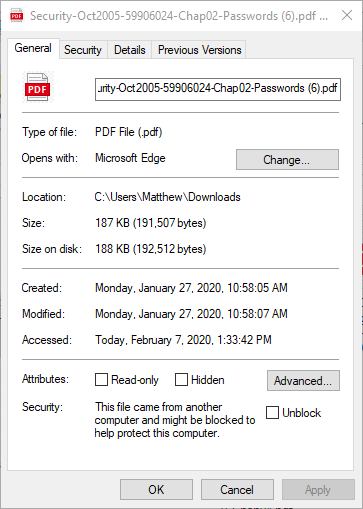
- Trykk på Bruk- knappen.
- Klikk exit for å lukke vinduet.
4 Slå av beskyttet visning
- Hvis du slår av beskyttet visning av Excel, kan filformatet også løse ikke feil. Klikk på Excel-fanen i Excel.
- Klikk Alternativer for å åpne et vindu som det som vises rett nedenfor.
![Excel-filformat og -utvidelse stemmer ikke overens? Løs det raskt]()
- Klikk kategorien Tillitssenter til venstre i vinduet.
- Trykk på knappen Innstillinger for tillitssenter.
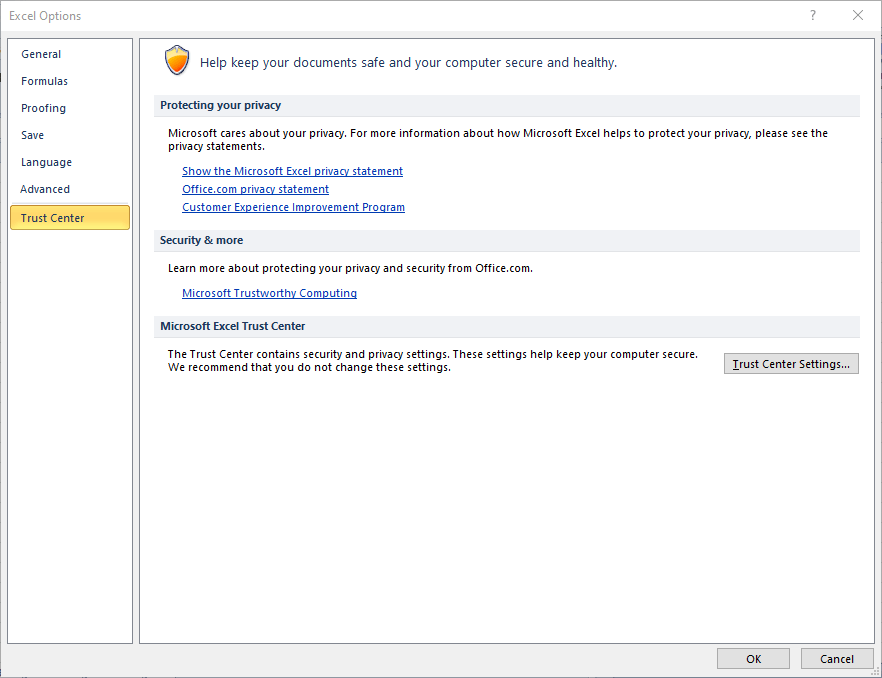
- Klikk deretter Beskyttet visning i Trust Center-vinduet.
![Excel-filformat og -utvidelse stemmer ikke overens? Løs det raskt]()
- Fjern merket for alle tre Aktiver innstillinger for beskyttet visning der.
- Klikk på OK i Trust Center-vinduet.
- Klikk deretter OK igjen for å gå ut av det andre vinduet.
5 Åpne filen i LibreOffice Calc
Du kan også prøve å åpne Excel-filen feilen oppstår i LibreOffice Calc. Det er et freeware-regnearkprogram du kan legge til i Windows ved å klikke Last ned på Last ned LibreOffice-siden. Installer deretter Calcs kontorpakke med den nedlastede installasjonsveiviseren.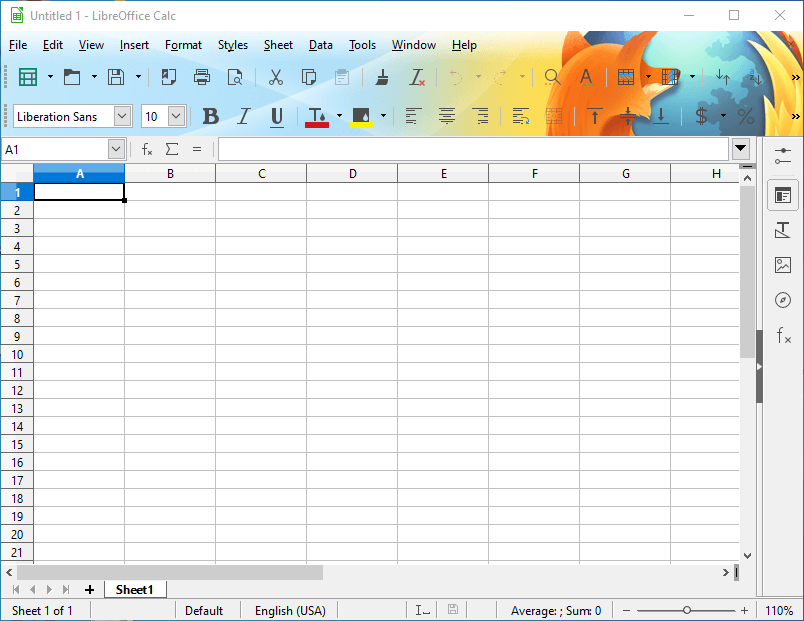
Når du prøver å åpne filen i LibreOffice Calc, kan programmet be deg om å velge et passende format. Velg alternative formater til du får filen åpnet. Deretter kan du kopiere og lime inn alle dataene i regnearket i et tomt Excel-ark med hurtigtastene Ctrl + C og Ctrl + V.
Dette er noen av de bekreftede oppløsningene som brukere har fikset Excel-filformatet ikke samsvarer med utvidelsesfeil med.
Hvis filen problemet oppstår for ikke er fra en klarert kilde, men ikke velg å åpne den. I stedet skanner du filen med antivirusprogrammet før du prøver å åpne den.